カギのかかった扉を作る
ここでは、カギのかかった扉について、その開け方別に作成方法を解説していきます。
条件を満たすと開く扉
ある条件を満たすと開く扉を作ってみましょう。ここで言う条件とは、カギなどのアイテムを所持していたり、どこかで扉のロックを解除したりする事を指します。
扉の準備
まずは、扉を作成します。これまでに、扉の作り方については解説してきましたので、そちらを参照してください。
イベントページの構成
イベントページの構成は、以下のようになります。
- 1 ページ目
- カギを所持していないなど、扉を開く条件を満たしていない時の設定
- 2 ページ目以降
- カギを所持していたりなど、扉を開く条件を満たしている時の設定
これまでに解説してきた扉は、いずれも開く条件をすでに満たしている時の扉ですので、先ほど作成した扉に、条件を満たしていない時の設定を追加する必要があります。したがって、設定済みのイベントページは 2 ページ目以降に移動させ、1 ページ目を新たに作成することになります。
1ページ目を用意する
扉イベントの 1 ページ目を開いたら、[イベントページコピー]ボタンを選択してコピーし、その場ですぐに[イベントページ貼り付け]ボタンを選択します。すると新たに追加されたタグが、1ページ目と同じ内容になります。
その後、1 ページ目に設定されている実行内容をすべて削除して、「扉にはカギがかかっている」など、扉が開かない時に表示するメッセージなどを設定してください。
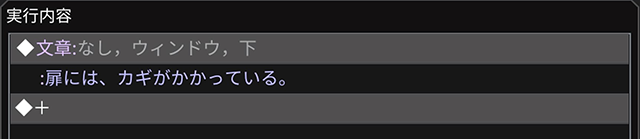
これで、1 ページ目の設定は完了です。
2ページ目に条件を設定する
2 ページ目には、[出現条件]の項目で扉が開く条件を設定しましょう。
- ストーリーがある程度進むと開くようになるのであれば、ある程度進行したと判断するために ON にしたスイッチを設定する。
- どこかでロックを解除するボタンを押す必要があるのであれば、ロックを解除する際に ON にしたスイッチを設定する。
- カギなどのアイテムを所持していると開けられるのであれば、そのアイテムを設定する。
他にも開くための条件は色々と考えられますが、どんな条件にする場合でも[出現条件]の項目で設定してください。
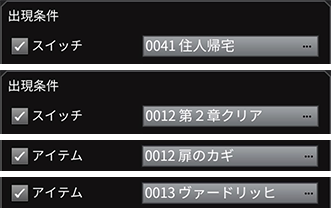
●どんな条件でも構わない
2 ページ目の[実行内容]には、扉を開くための設定がすでにされていますので、[出現条件]で設定した条件を満たせば、2 ページ目の実行内容に従って扉は開くことになります。

●条件を満たさない場合、1 ページ目に設定したメッセージが表示される

●条件を満たすと、2 ページ目が有効となるので実行内容の設定に従って扉が開く
離れた場所で操作して開く扉
レバーを操作すると閉ざされた扉が開くなど、直接調べたり接触したりしないで開く扉を作ってみましょう。
サンプルとして、下の画像で青く囲んだレバーを操作すると、正面の扉が開くようにしてみたいと思います。
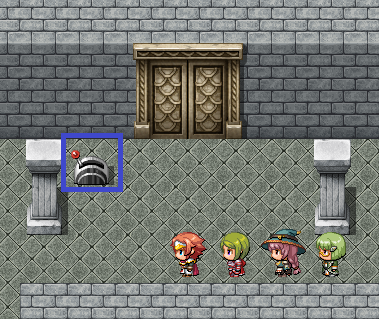
扉イベントの作成
まずは、正面の扉から作っていきます。
- 1 ページ
- 扉が開いていない時の設定を行います。
- 2 ページ
- 扉を開けたことを判定するためのスイッチを[出現条件]に設定した上で、扉が開いた後の設定を行います。
扉イベントでは、扉が開く前と開いた後の設定を行い、扉を開く過程の設定を行わないのがポイントです。
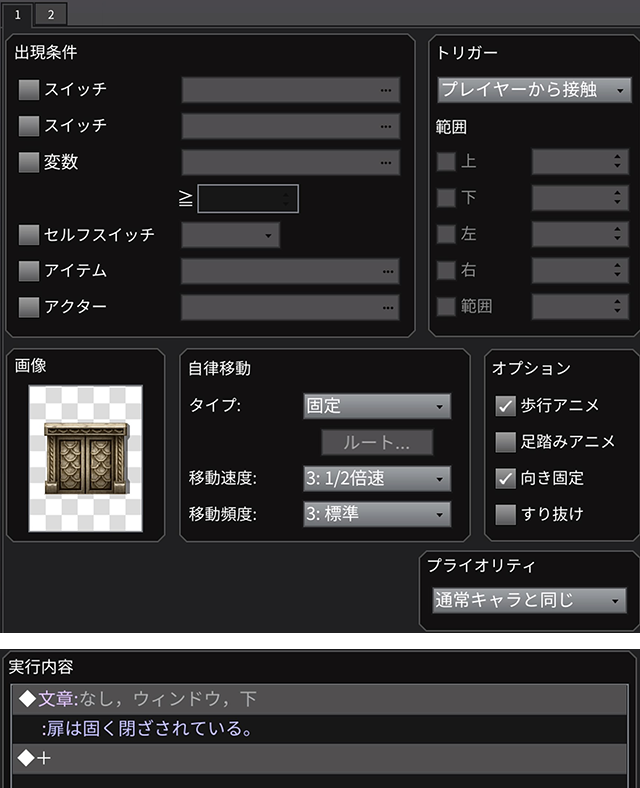
●1 ページ目には、扉が開いていない時に表示するメッセージを設定する
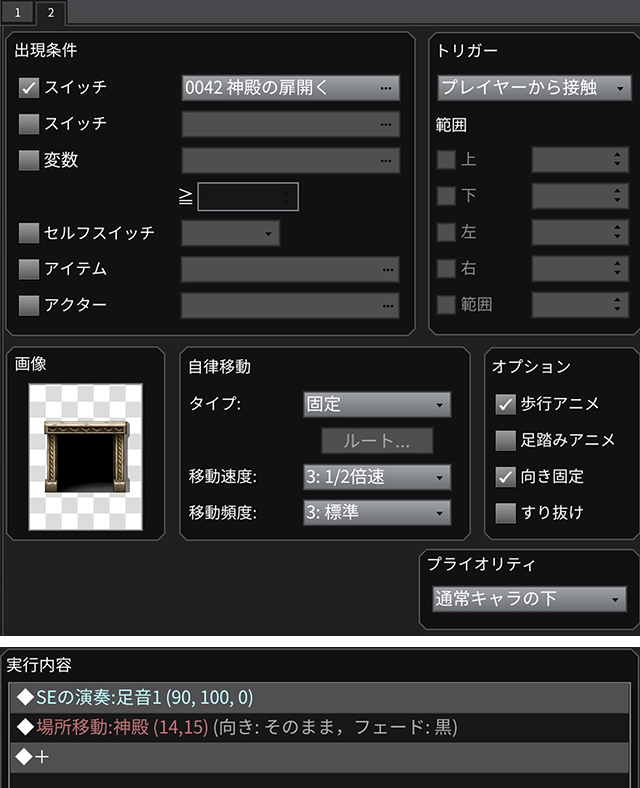
●2 ページ目は扉が開いた後なので、別マップへ移動するよう設定する
なお、プレイヤーキャラが扉のグラフィックに重なってから場所移動を行いますので、2 ページ目の[プライオリティ]は[通常キャラの下]にしておいてください。
これで、扉の作成は終了です。最後に、次の作業のことを考えて、扉イベントの[名前]に「扉」などの分かりやすい名前をつけておきましょう。
レバーイベントの作成
次に、扉を開くレバーイベントを作成します。
- 1 ページ
- レバーの操作や扉を開く動作を設定します。
- 2 ページ
- レバーを操作し終わった時の設定をします。
では、1 ページ目の設定です。
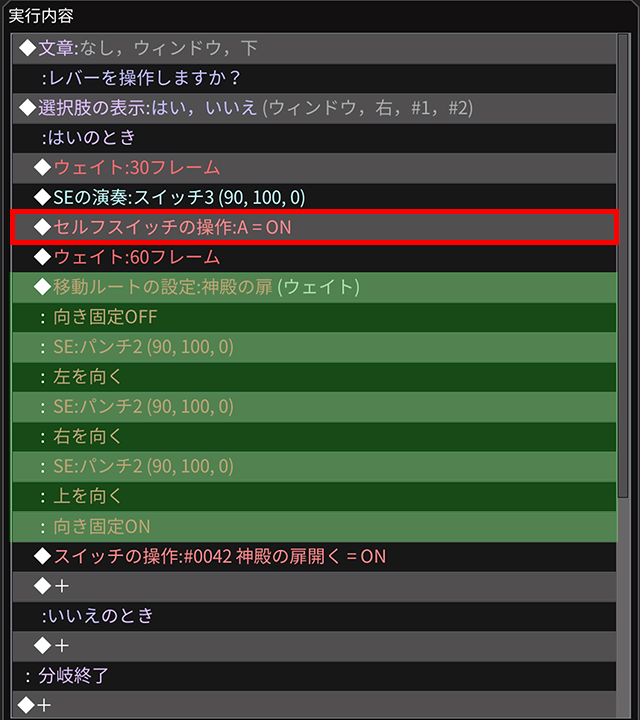
[セルフスイッチの操作]によって、グラフィックを 2 ページ目のものに切り替えています。これによって、レバーが動かされたように見えます。
次に、緑色で示した部分で、扉を開く動作を行っています。[移動ルートの設定]の[対象キャラクター]を「神殿の扉」にすることで、レバーイベントの実行内容から扉イベントを動かすわけです。移動ルートの設定内容自体は、「大きな扉」のものとほぼ同じですが、扉イベントに[向き固定]が設定されていますので、最初に[向き固定]を OFF にし、最後に[向き固定]を ON に戻しています。また、[すり抜け]を ON にする設定が不要ですので削除しています。
最後に、スイッチを ON にして、扉イベントの 2 ページ目が有効になるようにしています。
続いて、2 ページ目の設定です。
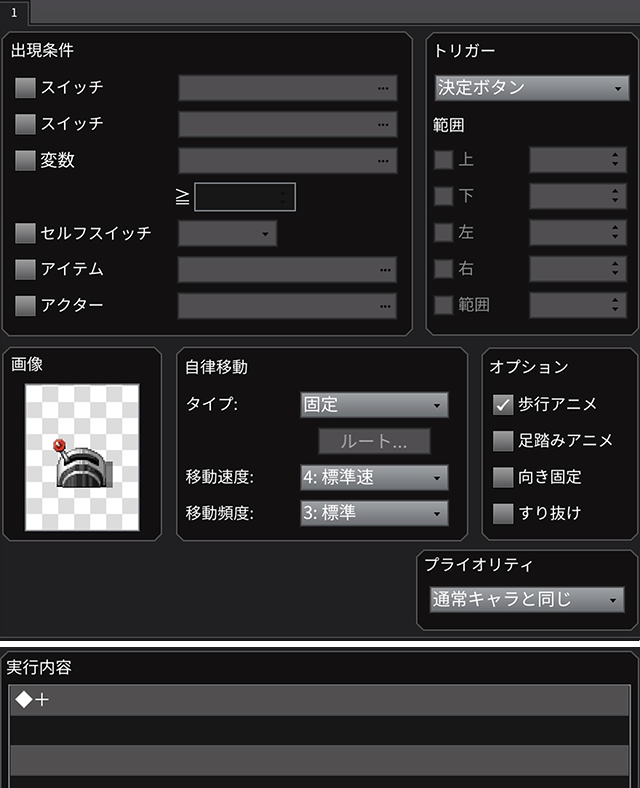
[出現条件]に、1 ページ目でグラフィック切り替えのための[セルフスイッチの操作]を行ったセルフスイッチを設定し、グラフィックを 1 ページのものとは変更しています。
この例では、実行内容には何も設定していませんので、レバーを一度操作したら元には戻せないですが、元に戻せるようにしたい場合は、1 ページ目の設定を参考にして、こちらにも実行内容を設定してみてください。
これで、レバーイベントも完成しましたので、すべてのイベントの作成が終了となります。
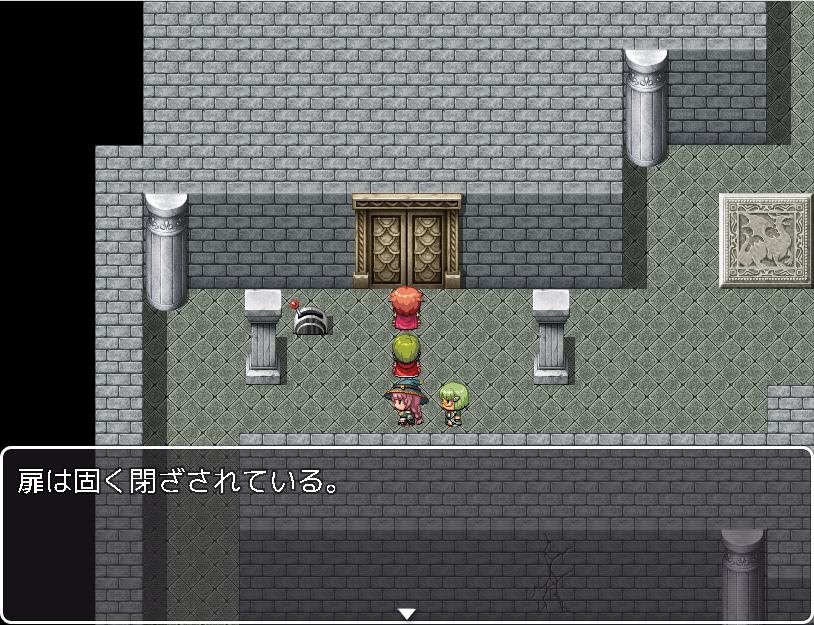
●レバーを操作しないと扉は開かない

●レバーを調べた後、レバーを操作するかどうか選択する
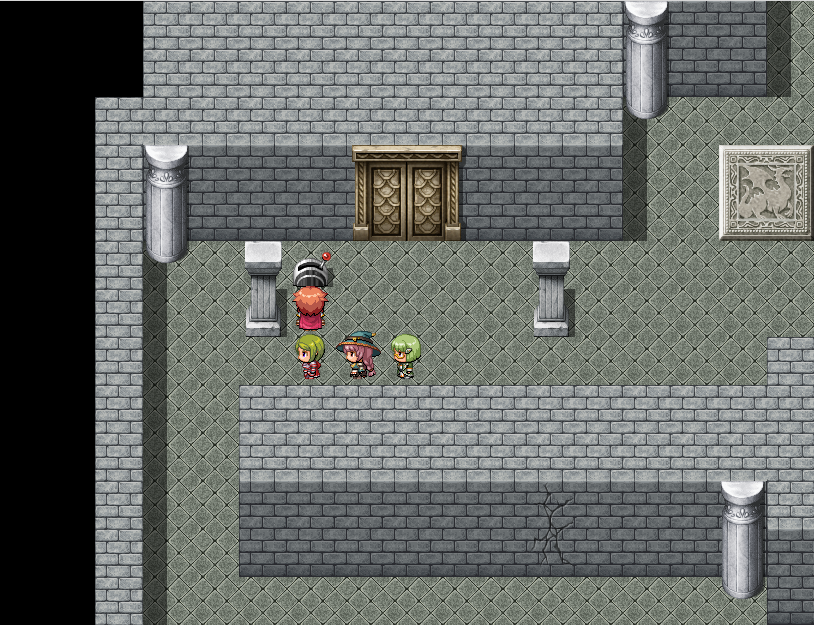
●レバーを操作すると、[セルフスイッチの操作]によってレバーのグラフィックが 2 ページ目のものに切り替わる
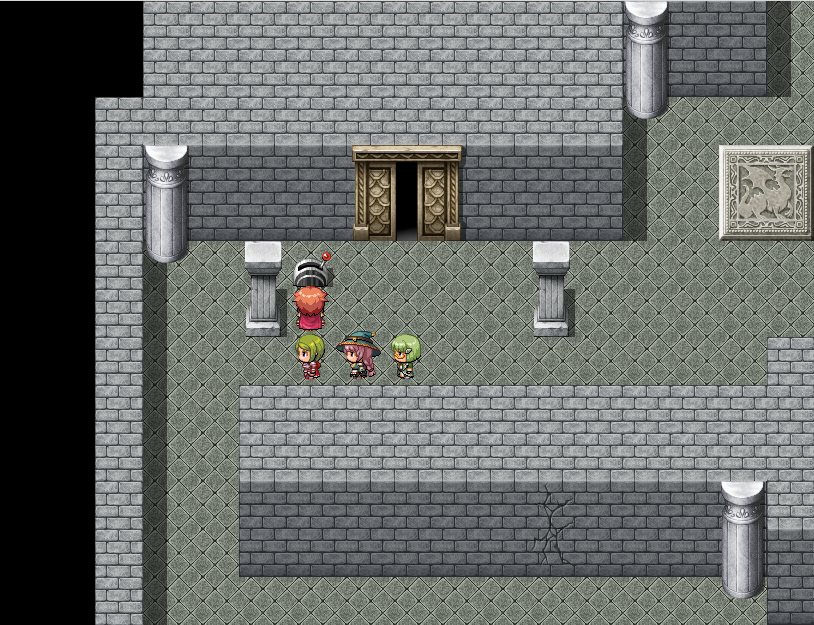
●その後、[移動ルートの設定]によって扉が開いていく
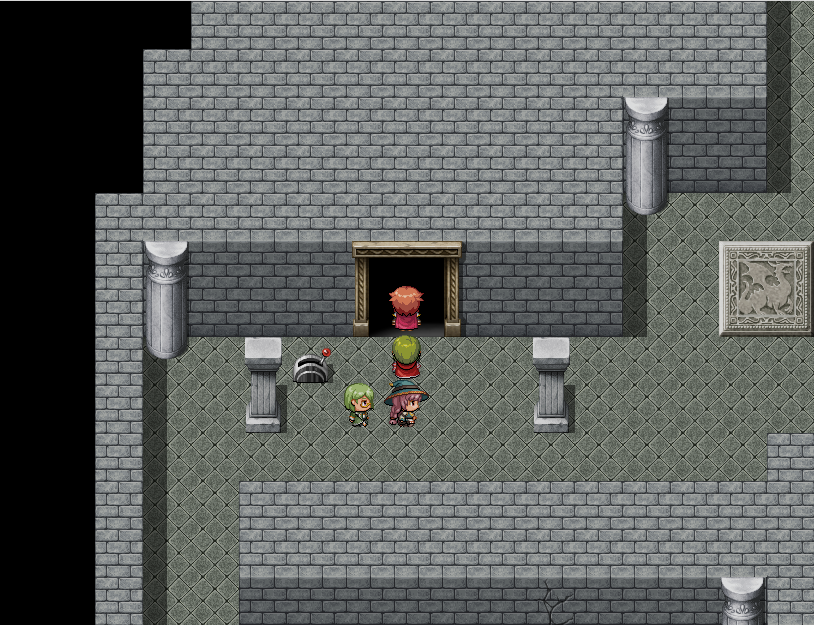
●扉が開いた後は、開いた入口に進むと別のマップへ移動出来る
